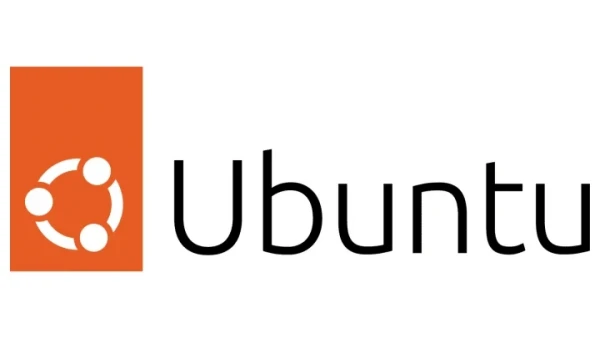Ejecutando Juegos de Windows en Linux con Proton
Juego de Windows en Linux con Proton

Linux ha ganado popularidad como un sistema operativo confiable y de código abierto, pero a menudo los usuarios enfrentan limitaciones al querer jugar juegos diseñados para Windows. Afortunadamente, Valve, la compañía detrás de Steam, ha desarrollado una solución llamada Proton, que permite a los usuarios de Linux disfrutar de sus juegos de Windows favoritos sin necesidad de una máquina virtual o reiniciar el sistema. En este artículo, exploraremos cómo usar Proton en Linux para ejecutar juegos de Windows, proporcionando explicaciones detalladas, ejemplos y enlaces útiles.
¿Qué es Proton?
Proton es una tecnología desarrollada por Valve en colaboración con CodeWeavers, la compañía detrás de Wine. Funciona como una capa de compatibilidad que permite a los juegos de Windows ejecutarse en Linux. Utiliza Wine, una implementación de código abierto de la API de Windows, junto con herramientas adicionales para optimizar el rendimiento y mejorar la experiencia de juego.
Requisitos previos
Antes de comenzar, necesitarás:
- Una distribución de Linux: Cualquier distribución de Linux moderna como Ubuntu, Fedora o Debian servirá.
- Steam: Proton está integrado con Steam, así que necesitas una cuenta de Steam y el cliente de Steam instalado.
- Hardware compatible: Asegúrate de que tu hardware cumple con los requisitos del juego que deseas jugar.
Habilitando Proton en Steam
Sigue estos pasos para habilitar Proton en Steam:
- Abre Steam y ve a
Steam > Configuración. - En la pestaña
Steam Play, marca la casilla que dice "Habilitar Steam Play para títulos compatibles". - En la lista desplegable debajo de "Versión de Steam Play compatible", selecciona la versión más reciente de Proton.
- Acepta los términos y condiciones y reinicia Steam.
Instalando un Juego de Windows en Linux con Proton
Una vez que Proton esté habilitado en Steam, puedes instalar y jugar juegos de Windows de la siguiente manera:
- Ve a la tienda de Steam y busca el juego que deseas.
- Haz clic en "Agregar al carro" y luego en "Ir al carro de compras".
- Procede a la compra y la instalación del juego como lo harías normalmente en Windows.
- Una vez que el juego esté instalado, simplemente haz clic en "Jugar" para ejecutarlo. Steam utilizará Proton para proporcionar una experiencia de juego suave en Linux.
Personalizando la Configuración de Proton
Si deseas personalizar la configuración de Proton para un juego específico, puedes hacerlo de la siguiente manera:
- Haz clic derecho en el juego en tu biblioteca de Steam y selecciona "Propiedades".
- En la pestaña "General", verás una opción para "Establecer opciones de lanzamiento". Aquí puedes agregar comandos específicos de Proton para ajustar la configuración del juego, como cambiar la versión de Proton utilizada o habilitar la compatibilidad con controladores de juego.
- Experimenta con diferentes configuraciones según tus necesidades y preferencias.
Solución de Problemas
Si encuentras problemas al ejecutar un juego con Proton, aquí hay algunos pasos que puedes seguir:
- Verifica si el juego es compatible con Proton visitando ProtonDB. Esta comunidad ofrece informes de compatibilidad y soluciones para muchos juegos.
- Actualiza Proton a la última versión disponible en Steam Play.
- Asegúrate de tener los controladores de gráficos actualizados para tu tarjeta de video.
Conclusión
Proton es una herramienta valiosa para los entusiastas de Linux que desean jugar juegos de Windows sin necesidad de dual boot o máquinas virtuales. Valve y la comunidad de Steam Play continúan trabajando en mejorar la compatibilidad y el rendimiento de Proton, lo que significa que cada vez más juegos funcionarán sin problemas en Linux. Ahora que tienes una comprensión sólida de cómo usar Proton en Linux, ¡es hora de comenzar a disfrutar de tus juegos favoritos en tu sistema operativo preferido!
En éste artículo:
Te puede interesar...
Suscribite a nuestro blog
Recibí en tu correo todas las novedades, consejos e ideas que pueden ayudar a tu crecimiento personal y el de tu negocio.
Tus datos están protegidos. Lea nuestras Políticas de Privacidad.